'>
Jei jus vargina numetamas FPS žaidžiant mėgstamą žaidimą ir jaučiant norą gauti daugiau naudos iš savo kompiuterio sistemos, jūs ne vienas.
Peržiūrėkite toliau nurodytus 6 veiksmus ir galėsite viską pakeisti ...
6 patarimai, kaip padidinti FPS
Visi patarimai veikia sistemoje „Windows 10“. Galbūt jums nereikės jų visų išbandyti; tiesiog dirbkite iš viršaus į apačią, kol pamatysite reikšmingą FPS padidėjimą:
- Atšaldykite pagrindinį kietąjį diską
- Pakeiskite maitinimo parinktį ir sureguliuokite, kad pasiektumėte geriausių rezultatų
- Atnaujinkite grafikos tvarkyklę
- Sumažinkite ekrano skiriamąją gebą
- Atlikite disko valymą
- Uždarykite kitas programas ir išjunkite paleisties elementus
1 patarimas: defragmentuokite pagrindinį kietąjį diską
Kai nuolat pridedame ir pašaliname failus iš kietųjų diskų, maži informacijos paketai gali atsidurti atsitiktinėse vietose. Tai gali lemti tai, kad mūsų kompiuteriui teks patikrinti kelias tų dalių vietas, taigi ilgesnis failo atidarymo / įkėlimo laikas, įkrovos laikas ir tt Taigi mums gali tekti defragmentuoti kietąjį diską, kad tai išspręstume ir padidintume kompiuterio našumą. Štai kaip:
- Klaviatūroje paspauskite „Windows“ logotipo klavišą ir IS tuo pačiu metu, tada spustelėkite Šis kompiuteris .

- Dešiniuoju pelės mygtuku spustelėkite Vietinis diskas ir spustelėkite Savybės .
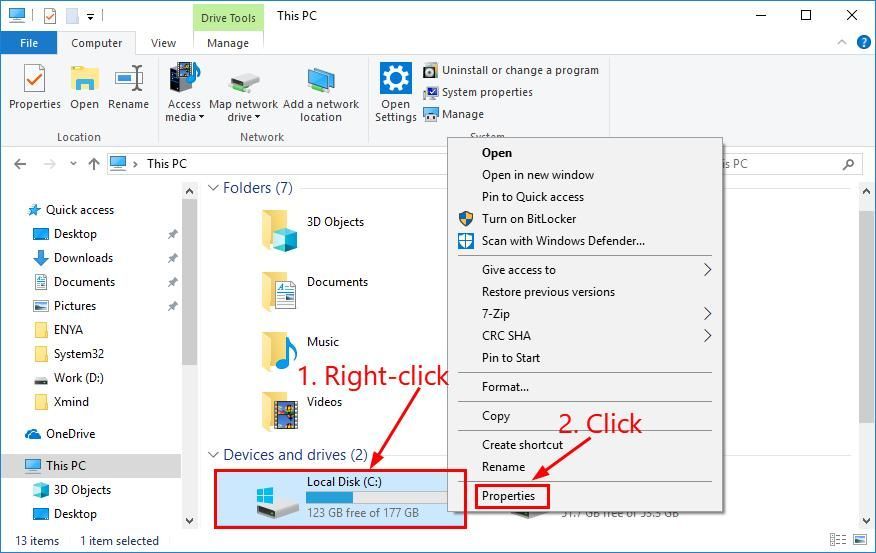
- Spustelėkite Įrankiai skirtukas> Optimizuokite .
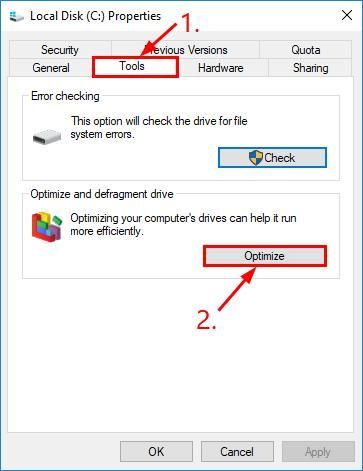
- Spustelėkite Optimizuokite .
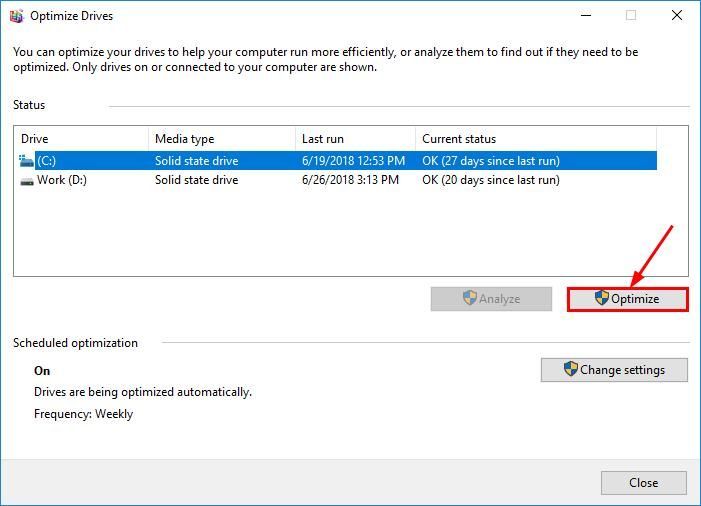
- Kai procesas bus baigtas, iš naujo paleiskite kompiuterį, kad pakeitimai įsigaliotų.
- Patikrinkite, ar išspręsta mažo FPS problema. Jei taip, tada puiku! Jei problema išlieka, pabandykite 2 patarimas , žemiau.
2 patarimas: pakeiskite maitinimo parinktį ir sureguliuokite, kad pasiektumėte geriausių rezultatų
Pagal numatytuosius nustatymus kompiuterio maitinimo planas dažnai sukonfigūruotas Subalansuotas arba Energijos taupymas taupyti akumuliatorių, o tai iš esmės pažeidžiagrafikos plokštės ir procesoriaus darbinis pajėgumas. Be to, pažangios grafikos funkcijos gali pakenkti sistemos veikimui mūsų kompiuteryje.
Štai kaip pakeisti nustatymus:
- Klaviatūroje paspauskite „Windows“ logotipo klavišą ir R tuo pačiu metu, tada nukopijuokite ir įklijuokite powercfg.cpl į dėžutę ir paspauskite Įveskite .
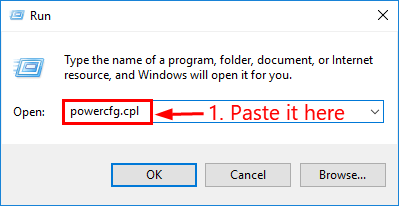
- Pasirink Didelis našumas variantą.
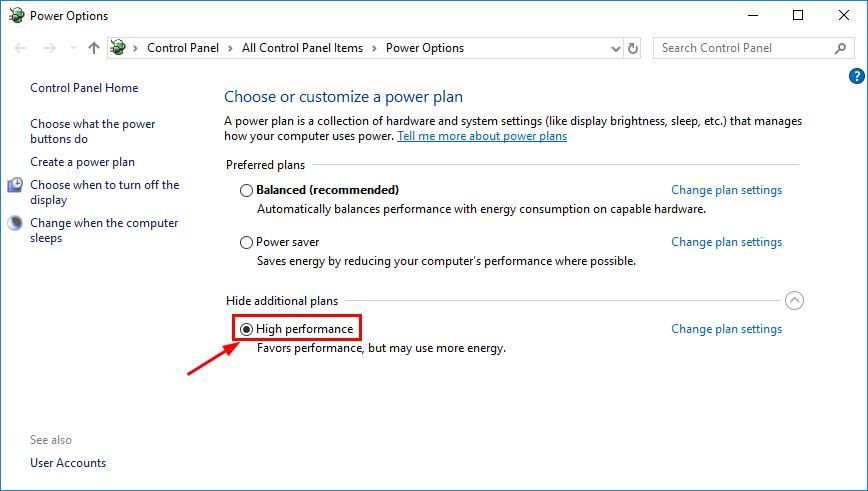
- Viršutiniame dešiniajame lango kampe įveskite pažengęs ir spustelėkite Peržiūrėkite išplėstinius sistemos nustatymus .
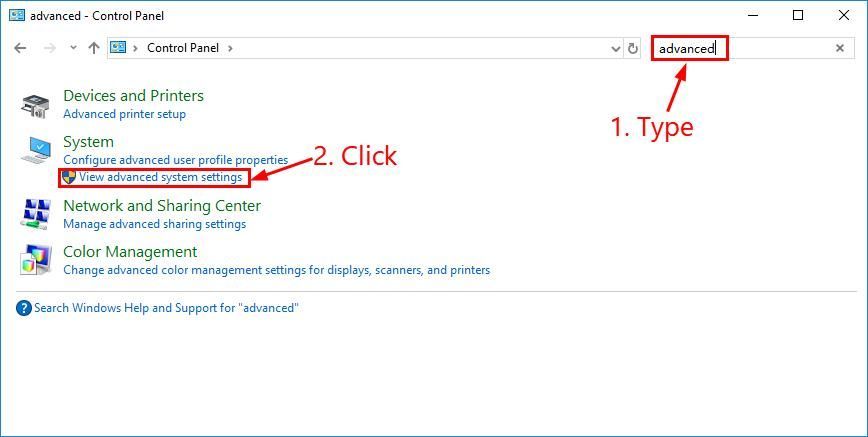
- Į Išplėstinė , spustelėkite Nustatymai .
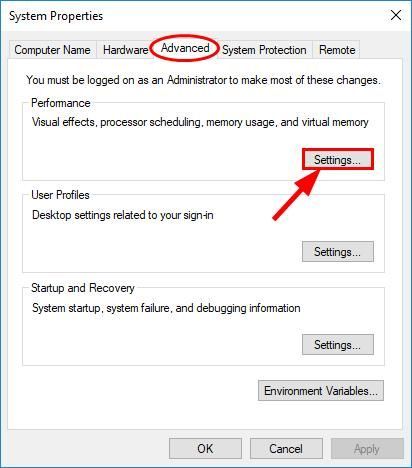
- Spustelėkite Sureguliuokite, kad pasiektumėte geriausių rezultatų > Taikyti > Gerai .
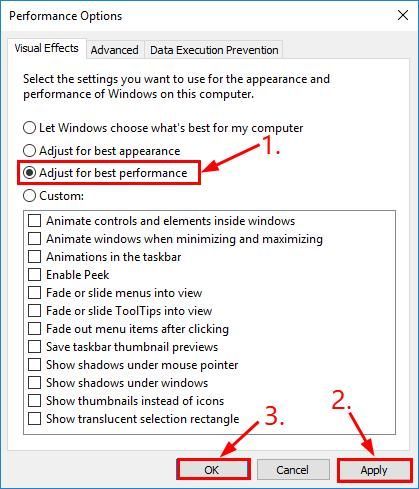
3 patarimas: atnaujinkite grafikos tvarkyklę
Mažos FPS problema gali kilti, jei turite netinkamą arba pasenusią grafikos tvarkyklę. Taigi turėtumėte atnaujinti tvarkykles, kad sužinotumėte, ar tai padidina FPS.Jei neturite laiko, kantrybės ar įgūdžių kompiuteriu atnaujinti tvarkykles rankiniu būdu, galite tai padaryti automatiškai Vairuotojas lengvai .
„Driver Easy“ automatiškai atpažins jūsų sistemą ir ras jai tinkamus tvarkykles.Nereikia tiksliai žinoti, kokia sistema veikia jūsų kompiuteris, nereikia rizikuoti atsisiųsti ir įdiegti netinkamą tvarkyklę ir nereikia jaudintis dėl klaidos diegiant. „Driver Easy“ tvarko viską.
Galite automatiškai atnaujinti tvarkykles naudodami bet kurį Laisvas arba Pro versija Pro versija „Driver Easy“. Tačiau naudojant „Pro“ versiją reikia vos 2 paspaudimų (ir jūs gausite pilną palaikymą bei 30 dienų pinigų grąžinimo garantiją):
1) parsisiųsti ir įdiekite „Driver Easy“.
2] Paleiskite „Driver Easy“ ir spustelėkite Skenuoti dabar mygtuką. Tada „Driver Easy“ nuskaitys jūsų kompiuterį ir aptiks visas tvarkykles, turinčias problemų.
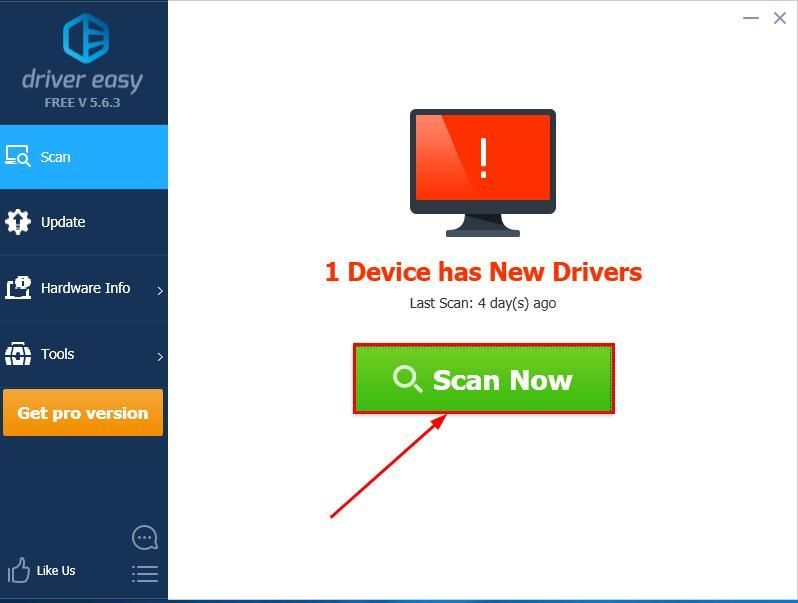
3) Spustelėkite Atnaujinti viską automatiškai atsisiųsti ir įdiegti teisingą VISI tvarkykles, kurių trūksta arba jos pasenusios jūsų sistemoje (tam reikia Pro versija - būsite paraginti naujovinti, kai spustelėsite „Atnaujinti viską“).
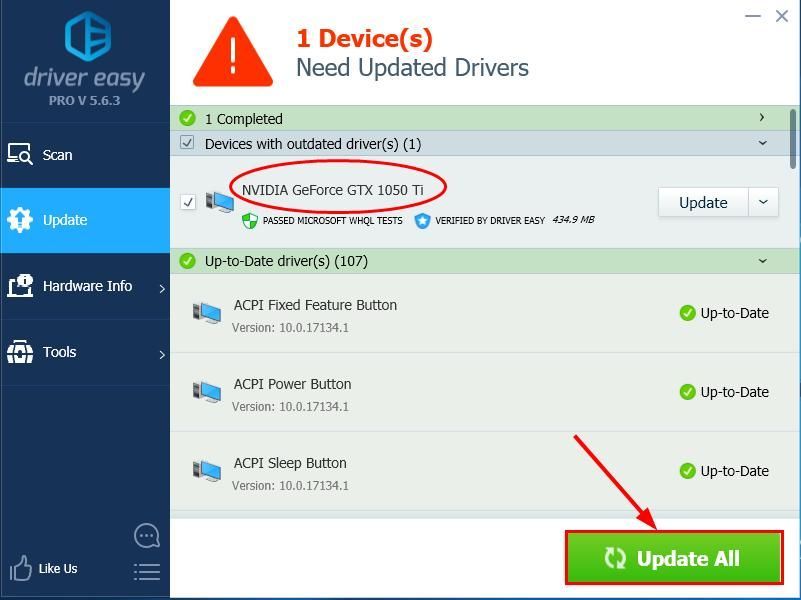
4) Iš naujo paleiskite kompiuterį, kad pakeitimai įsigaliotų.
4 patarimas: sumažinkite ekrano skiriamąją gebą
Kitas būdas, kurį galite išbandyti, yra sumažinti ekrano skiriamąją gebą. Štai kaip:
- Dešiniuoju pelės mygtuku spustelėkite tuščią plotą darbalaukyje ir spustelėkite Ekrano nustatymai .
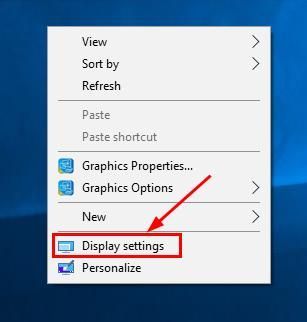
- Skirtuke Rezoliucija spustelėkite išskleidžiamąjį meniu, kad sumažintumėte skiriamąją gebą (pavyzdžiui, iki 800 x 600).
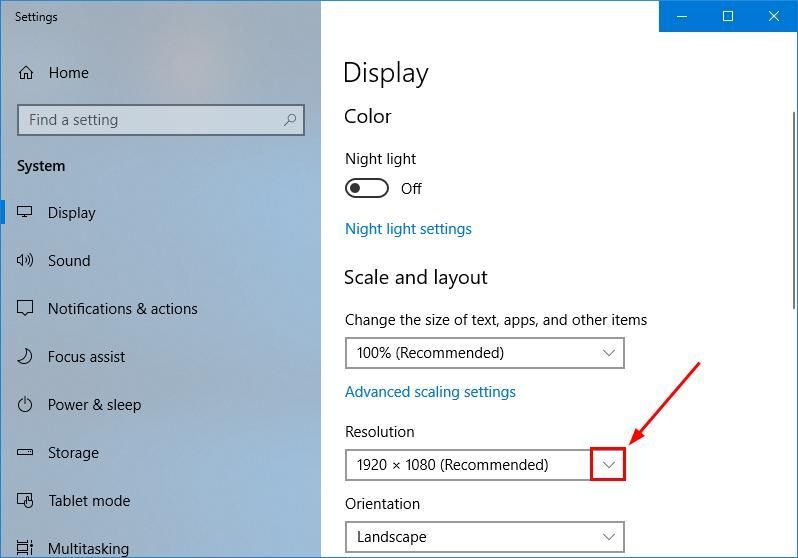
5 patarimas: atlikite disko valymą
Disko valymas yra įmontuotas „Windows“ įrankis, kuris padeda mums ištrinti nesvarbius ir šlamšto failus. Bėgti Disko valymas :
- Klaviatūroje paspauskite „Windows“ logotipo klavišą ir R Tuo pačiu metu. Tada nukopijuokite ir įklijuokite c: windows SYSTEM32 cleanmgr.exe / cDrive į langelį ir spustelėkite Gerai .
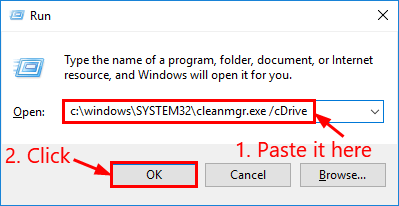
- Pasirinkite Vairavimas norite atlaisvinti saugyklą ir spustelėkite Gerai .
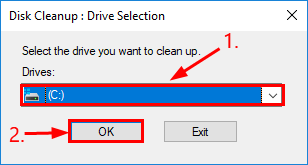
- Techniškai galite pažymėti visus dėžės . Jums taip pat gali tekti išsiregistruoti Šiukšliadėžė ir pažiūrėkite, ar yra ką atkurti pirmiausia. Tada spustelėkite Gerai .
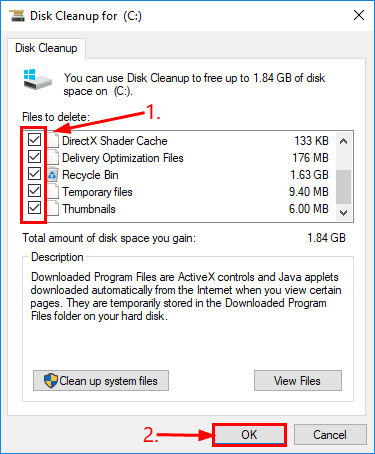
- Įsitikinkite, kad pažymėti failai yra tie, kurių nebenorite, ir spustelėkite Ištrinti failus patvirtinti.
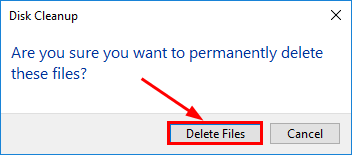
6 patarimas: uždarykite kitas programas ir išjunkite paleisties elementus
Kai kurios programos (nepaisant to, ar jos veikia fone, ar ne) gali ištroškinti išteklius ir suvalgyti daug mūsų procesoriaus naudojimo, todėl FPS šokteli. Tas pats su paleidimo elementais. Taigi mums gali tekti uždaryti šias programas, kol jų nenaudojame, ir išjungti šias paleisties programas:
- Klaviatūroje paspauskite „Ctrl“ , „Shift“ ir Esc tuo pačiu metu atidaryti „Task Manager“.
- Dešiniuoju pelės mygtuku spustelėkite programas, kurių šiuo metu nereikia paleisti (įskaitant tas fonines programas) ir spustelėkite Baigti užduotį .
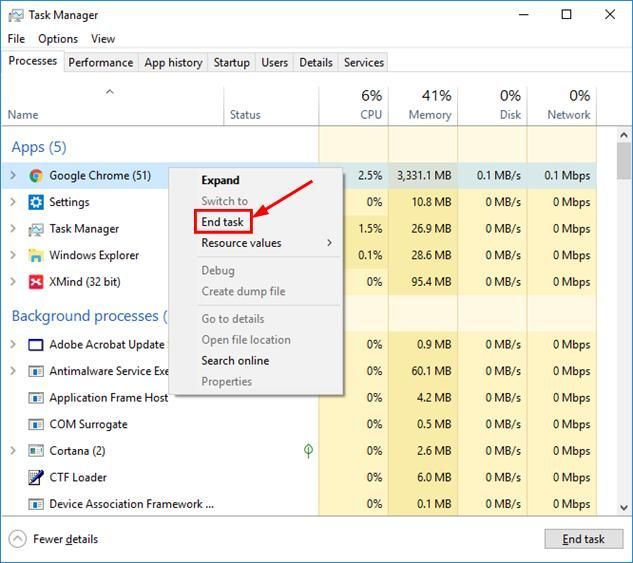
- Spustelėkite Pradėti skirtuką, dešiniuoju pelės mygtuku spustelėkite elementus, kurie patys paleidžiami kompiuterio paleidimo metu, ir spustelėkite Išjungti .
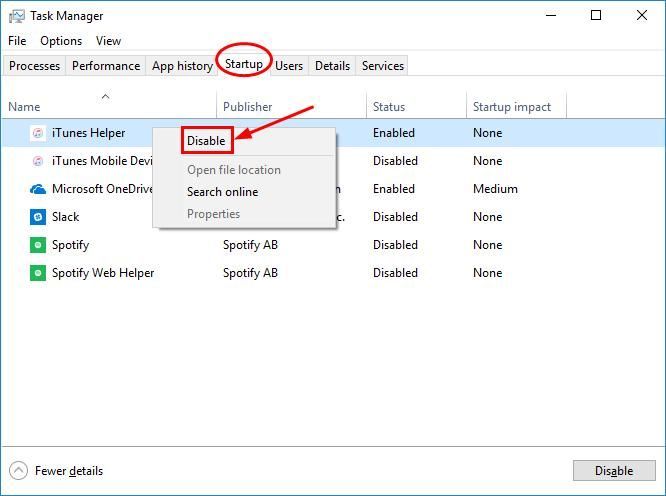
Čia jūs einate - 6 naudingi patarimai, padėsiantys padidinti jūsų FPS, kad galėtumėte geriau naudotis žaidimais. Tikiuosi, kad tai padės ir drąsiai komentuokite toliau, jei turite daugiau klausimų. 🙂
Panašus vaizdas Florianas Olivo ant Nenuplėšti

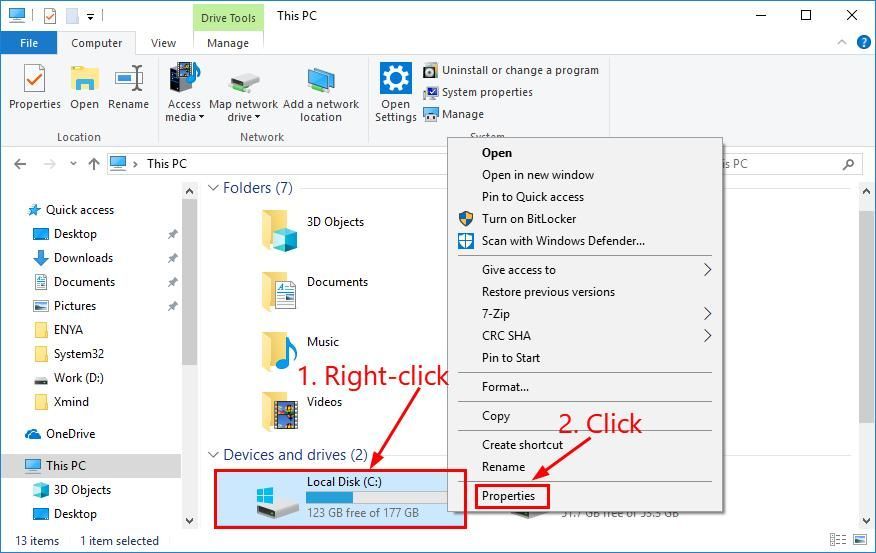
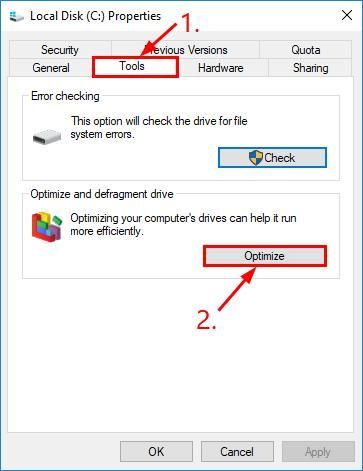
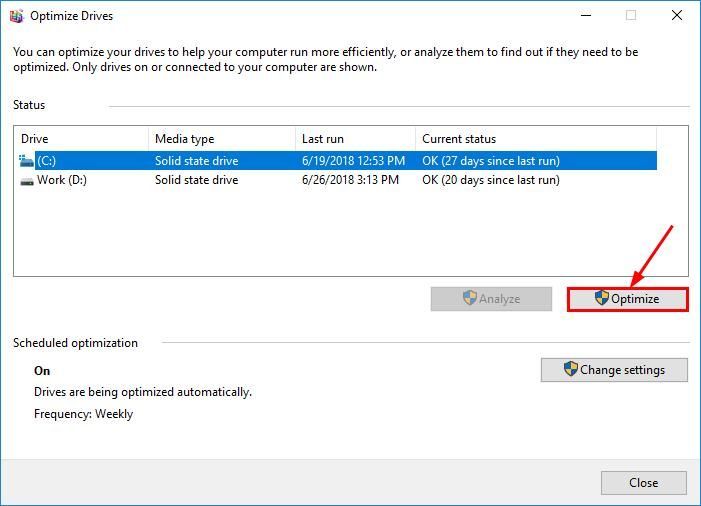
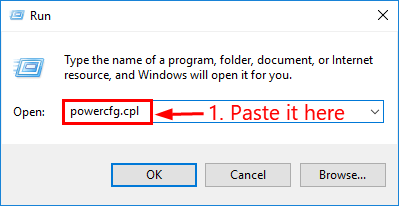
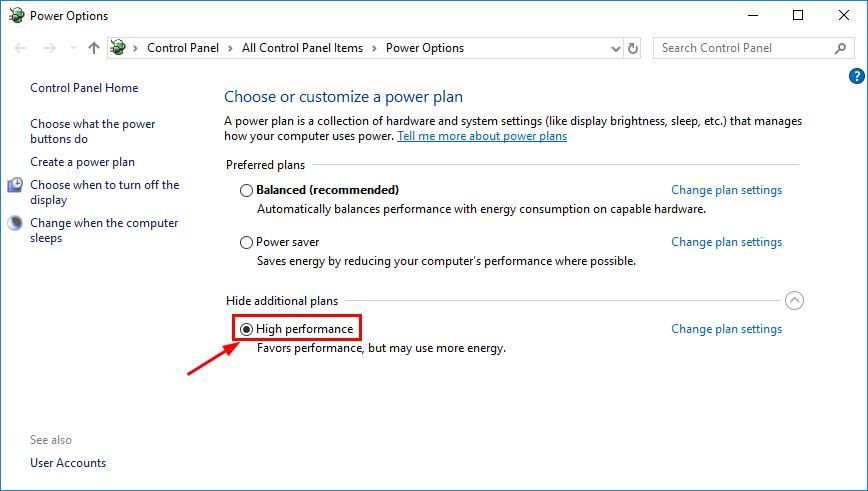
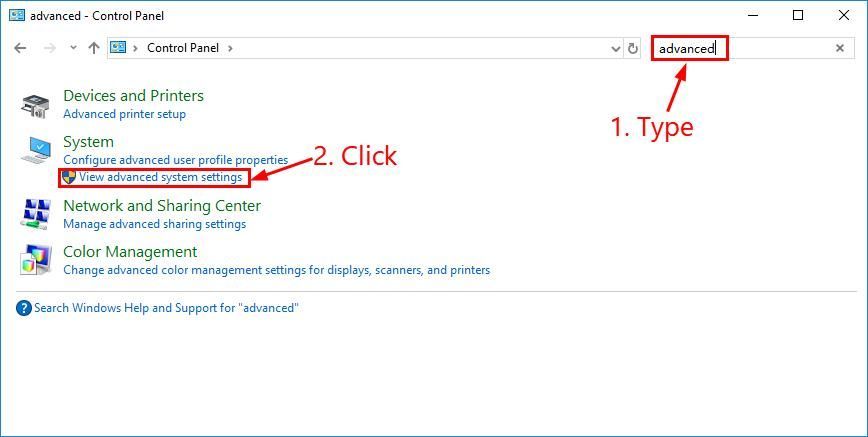
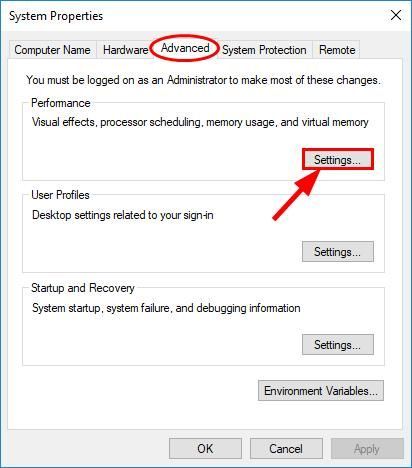
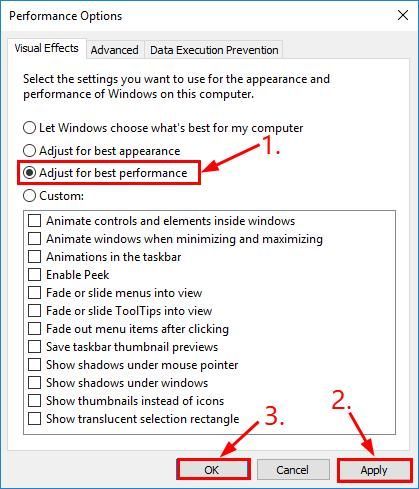
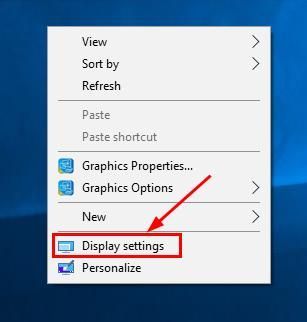
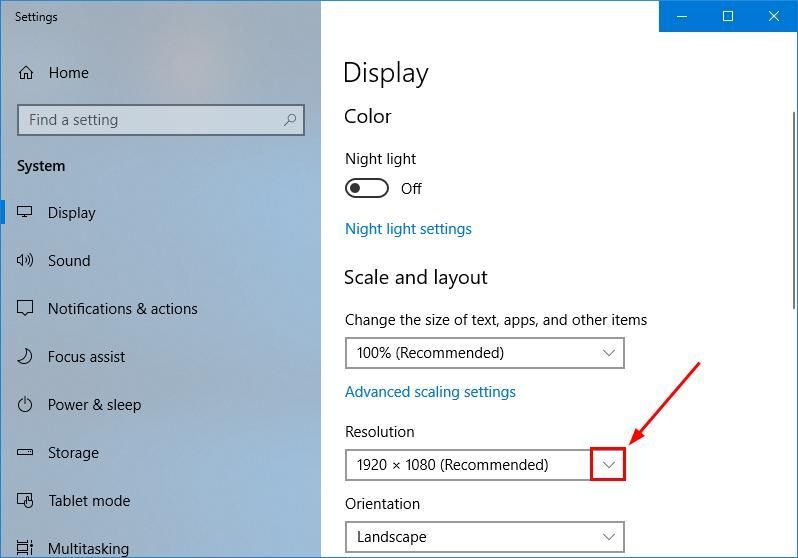
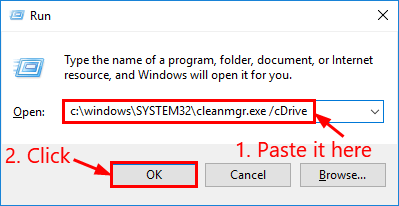
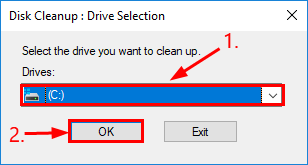
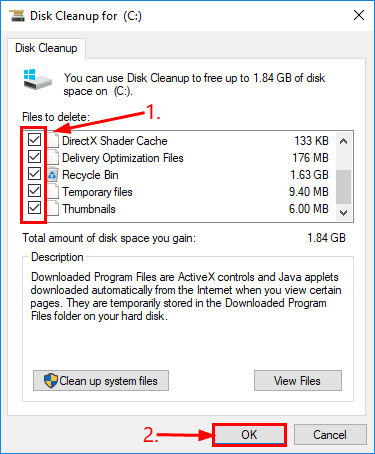
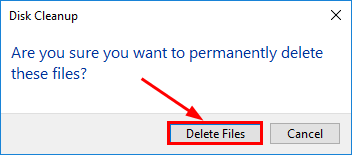
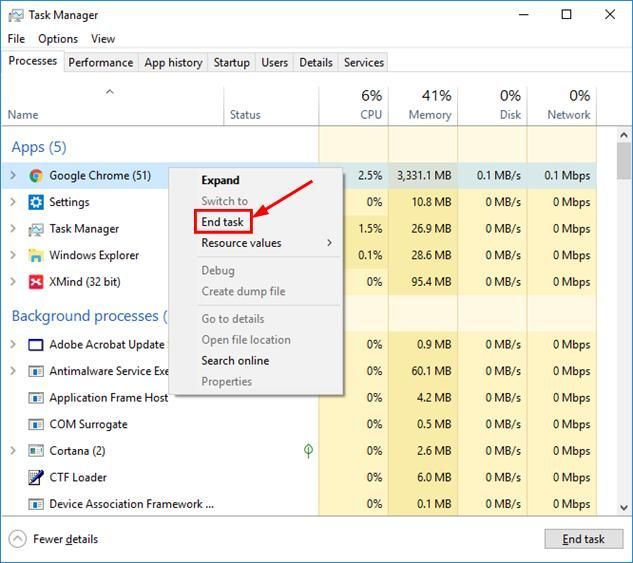
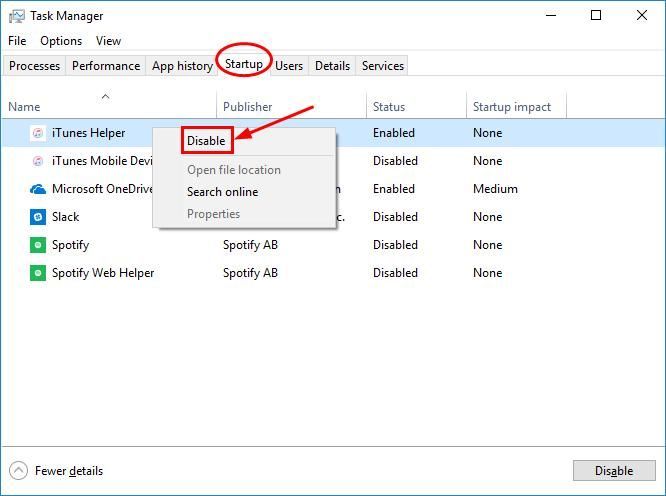

![Kaip ištaisyti klaidą „DNS serveris nereaguoja“ [100% veikia]](https://letmeknow.ch/img/knowledge/75/how-fix-dns-server-isn-t-responding-error.png)



![[Išspręsta] Išjungti „Chrome“ PDF peržiūros priemonę – 2022 m. vadovas](https://letmeknow.ch/img/knowledge/37/disable-chrome-pdf-viewer-2022-guide.png)
